win10系统自己安装程序怎么解决 Win10自动安装软件关闭方法
更新时间:2024-09-30 09:44:33作者:xiaoliu
Win10系统在安装软件时可能出现自动安装的情况,这可能会给用户带来不必要的麻烦,为了解决这一问题,我们可以采取一些方法来关闭Win10自动安装软件的功能。通过简单的操作,我们可以有效地避免系统自动安装程序带来的困扰,让电脑运行更加顺畅。接下来我们将介绍具体的操作步骤,帮助大家轻松解决这一问题。
解决Win10自动安装软件方法
1、使用组合键“Win+I”打开windows设置页面,单击“应用”。
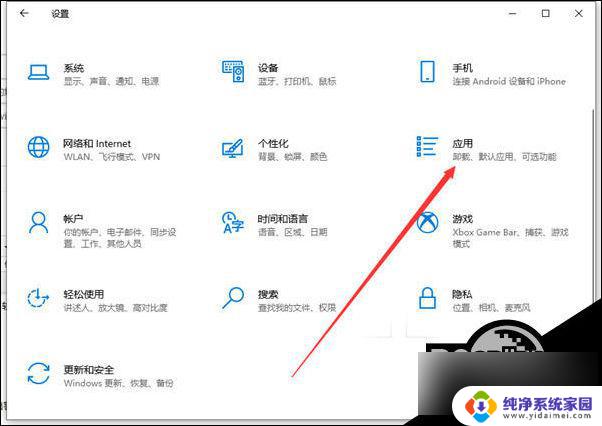
2、进入后,在右侧找到“选择获取应用的位置”。
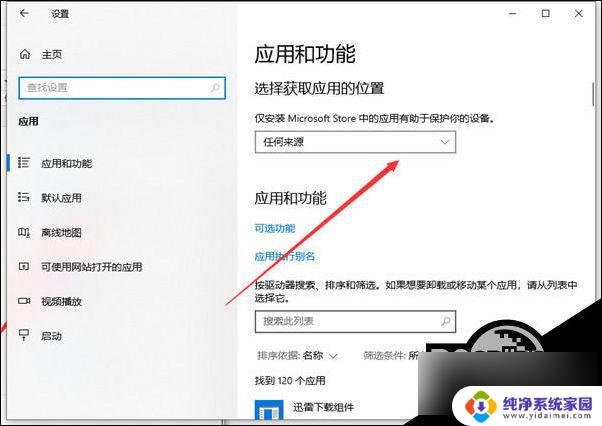
3、单击下拉符号选择“任何来源,但在安装Microsoft Store之外的应用前向我发出警告”选项即可。
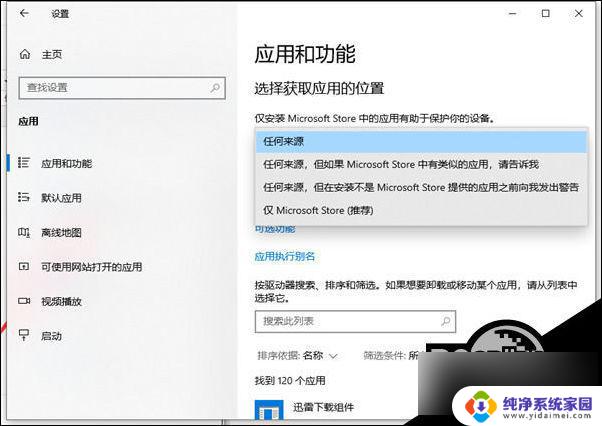
以上就是win10系统自己安装程序怎么解决的全部内容,有遇到这种情况的用户可以按照小编的方法来进行解决,希望能够帮助到大家。
win10系统自己安装程序怎么解决 Win10自动安装软件关闭方法相关教程
- 杀毒软件不能安装 Win10安装程序含病毒无法安装解决方法
- 无法通过window功能控制面板自动安装软件 Windows功能控制面板无法自动安装程序的解决方法
- win10系统安装后无法安装软件怎么解决 Win10系统安装软件被阻止权限问题怎么解决
- window10 安装程序 win10系统安装方法
- win10怎么删除获取来自安装文件 Win10系统安装包删除方法
- win10应用商店无法安装软件怎么解决 win10系统无法安装软件的解决方法
- win10怎么装驱动程序 win10安装驱动的常见问题解决方法
- 软件安装不了有风险怎么才能安装 Win10安装程序无法安装原因及解决办法
- 自动安装windows10 如何停止win10自动安装软件
- 电脑阻止自动安装软件 如何设置电脑禁止自动安装软件
- win10怎么制作pe启动盘 如何制作win10PE启动盘
- win2012设置虚拟机 VMware虚拟机装系统教程
- win7安装系统后安装软件乱码蓝屏 win7系统安装软件中文乱码怎么办
- hp打印机扫描怎么安装 惠普打印机怎么连接电脑安装扫描软件
- 如何将win10安装win7 Win10下如何安装Win7双系统步骤
- 电脑上安装打印机驱动怎么安装 打印机驱动程序安装步骤